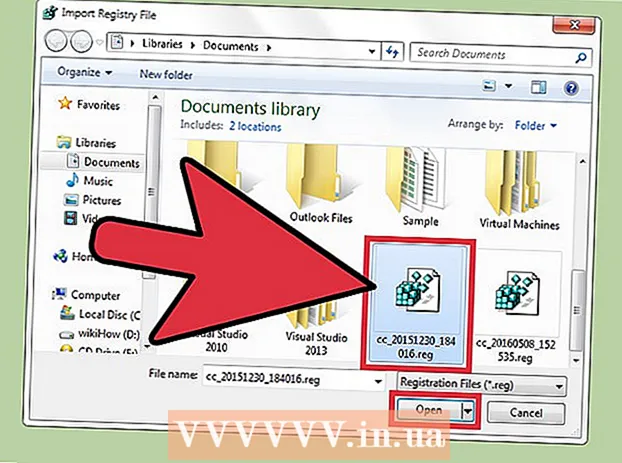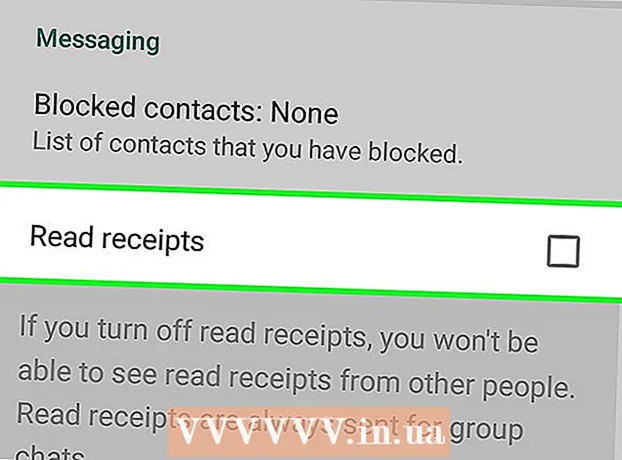Автор:
Eric Farmer
Жасалған Күн:
10 Сапта Жүру 2021
Жаңарту Күні:
27 Маусым 2024

Мазмұны
- Қадамдар
- 4 -тің 1 -бөлігі: Хакқа қалай дайындалу керек
- 4 -тің 2 -бөлігі: Windows -те крекерлік USB флэш -дискісін қалай құруға болады
- 4 -ші бөлімнің 3 -ші бөлігі: Mac OS X жүйесінде бұзылған флэш -дискіні қалай құруға болады
- 4 бөлім 4: PS3 қалай бұзуға болады
Бұл мақалада PlayStation 3-ті қалай бұзу керектігін көрсетуге болады. Сіз джейл-консольде модульдерді, алдау кодтарын, үшінші тарап қосымшалары мен ойындарды орната аласыз, олар джейл-брейк консолінде ойнатылмайды. Есіңізде болсын, джейлбрейкке Sony қолдау көрсетпейді, сондықтан консольді Интернетке қосу мүмкін емес (әйтпесе сіздің есептік жазбаңыз біржола бұғатталады).
Қадамдар
4 -тің 1 -бөлігі: Хакқа қалай дайындалу керек
- 1 Файлды сыну үшін жүктеңіз (крекер). Бұл біраз уақытты алады, оның барысында сіз бұзуға дайындала аласыз. Файлды жүктеу үшін:
- шолғышта https://docs.google.com/forms/d/e/1FAIpQLSdpWGejEPZA_foWXnWWNsUXZbtZmtJ3zADoFRDHVM8JjsEC-w/viewform өтіңіз;
- «Орындалды» опциясының жанындағы құсбелгіні қойыңыз, содан кейін «Жіберу» түймесін басыңыз;
- «REX» сөзінің астындағы сілтемені басыңыз;
- беттің жоғарғы оң жағындағы «Жарнаманы өткізіп жіберу» түймесін басыңыз;
- жасыл жүктеу түймесін басыңыз.
- 2 USB флэш -дискісін пішімдеңіз FAT32 файлдық жүйесінде. Ол үшін «Пішімдеу» терезесінде «Файлдық жүйе» мәзірін ашып, одан «FAT32» таңдаңыз. PS3 жаңарту үшін флэш -дискіні осылай пайдалануға болады.
- Сыйымдылығы кемінде 1 ГБ болатын флэш -дискіні алыңыз.
- 3 PS3 микробағдарламасының нұсқасын біліңіз. Мұнда сипатталған әдісті 3.55 микробағдарламасы бар консольдерге қолдануға болады. Микробағдарлама нұсқасын білу үшін негізгі мәзірді ашыңыз, Параметрлер> Жүйе параметрлері> Жүйе ақпараты тармағын таңдап, Ағымдағы микробағдарлама жолындағы нөмірге қараңыз.
- Микробағдарлама нұсқасы 3.55 немесе одан төмен болса, келесі қадамға өтіңіз.
- Егер микробағдарлама нұсқасы 3,55 -тен жоғары болса, консоль ішінде микробағдарламаға арналған арнайы құрылғы орнатылуы керек (оны бөлшектеп, содан кейін жинау қажет).
4 -тің 2 -бөлігі: Windows -те крекерлік USB флэш -дискісін қалай құруға болады
- 1 Крекерді көшіріңіз. Жүктелген файлды компьютерден тауып, оны шертіп, басыңыз Ctrl+C.
- 2 Бастау мәзірін ашыңыз
 . Ол үшін экранның төменгі сол жақ бұрышындағы Windows логотипін нұқыңыз.
. Ол үшін экранның төменгі сол жақ бұрышындағы Windows логотипін нұқыңыз. - 3 Explorer терезесін ашыңыз
 . Ол үшін Бастау мәзірінің төменгі сол жақ бұрышындағы қалта тәрізді белгішені нұқыңыз.
. Ол үшін Бастау мәзірінің төменгі сол жақ бұрышындағы қалта тәрізді белгішені нұқыңыз. - 4 Басыңыз Бұл ДК. Бұл монитор тәрізді белгіше File Explorer терезесінің сол жақ бөлігінде орналасқан.
- 5 Флешка атауын екі рет шертіңіз. Сіз оны экранның ортасындағы «Құрылғылар мен дискілер» бөлімінен таба аласыз. Флэш -дискінің мазмұны бар терезе ашылады.
- 6 Қойындыға өтіңіз Басты. Ол терезенің сол жақ жоғарғы бұрышында орналасқан. Экранның жоғарғы жағында құралдар тақтасы ашылады.
- 7 Басыңыз Қалтаны жасаңыз. Сіз бұл қалта тәрізді белгішені құралдар тақтасының Жаңа бөлімінде таба аласыз.
- 8 Жаңа қалтаға атау беріңіз PS3. Кіру PS3 және түймесін басыңыз ↵ Кіру.
- 9 PS3 қалтасын ашыңыз. Мұны істеу үшін оны екі рет шертіңіз.
- 10 «PS3» қалтасында қалта жасаңыз ЖАҢАРТУ. Осыған:
- Басты қойындысына өтіңіз.
- Қалта жасау түймешігін басыңыз.
- Кіру ЖАҢАРТУ және түймесін басыңыз ↵ Кіру.
- 11 UPDATE қалтасын ашыңыз. Мұны істеу үшін оны екі рет шертіңіз.
- 12 Көшірілген файлды (крекер) UPDATE қалтасына қойыңыз. Мұны істеу үшін шертіңіз Ctrl+V немесе Басты қойындысына өтіңіз және Алмасу буфері бөлімінде (құралдар тақтасында) Қою түймешігін басыңыз.
- 13 Енгізілген файлдың атын өзгертіңіз PS3UPDAT. Оны бөлектеу үшін бұзушыны нұқыңыз, Басты қойындысына өтіңіз, Атын өзгертуді басыңыз (Ұйымдастыру бөлімінде), енгізіңіз PS3UPDAT және түймесін басыңыз ↵ Кіру.
- 14 Флэш -дискіні ажыратыңыз. Экранның төменгі оң жақ бұрышындағы бас бармақ дискісінің белгішесін нұқыңыз, содан кейін қалқымалы мәзірден Flash Drive шығаруды таңдаңыз. Хабар ашылған кезде USB флэш -жадын компьютерден ажыратып, осы бөлімге өтіңіз.
- Кейбір компьютерлерде флэш -диск белгішесін көрсету үшін экранның төменгі оң жағындағы ^ белгішесін басу қажет.
4 -ші бөлімнің 3 -ші бөлігі: Mac OS X жүйесінде бұзылған флэш -дискіні қалай құруға болады
- 1 Жүктелген файлды (крекер) көшіріңіз. Файлды нұқыңыз және Өңдеу (экранның жоғарғы жағында)> Көшіру (мәзірде) түймешігін басыңыз.
- Сонымен қатар, файлды көшіру үшін оны шертуге болады And Пәрмен+C.
- 2 Finder терезесін ашыңыз. Мұны істеу үшін қондырмадағы көк бет белгішесін нұқыңыз.
- 3 Флэш -дискінің атауын нұқыңыз. Сіз оны Finder терезесінің сол жақ бөлігінде таба аласыз. Флэш -дискінің мазмұны бар терезе ашылады.
- 4 Мәзірді ашыңыз Файл. Сіз оны экранның жоғарғы сол жағында таба аласыз. Мәзір ашылады.
- 5 Басыңыз Қалтаны жасаңыз. Сіз бұл опцияны мәзірден таба аласыз.
- 6 Қалтаға атау беріңіз PS3. Кіру PS3 және түймесін басыңыз ⏎ Қайту.
- 7 PS3 қалтасын ашыңыз. Мұны істеу үшін оны екі рет шертіңіз.
- 8 «PS3» қалтасында қалта жасаңыз ЖАҢАРТУ. Осыған:
- «Файл» мәзірін ашыңыз;
- «Қалтаны құру» түймесін басыңыз;
- енгізу ЖАҢАРТУ және түймесін басыңыз ⏎ Қайту.
- 9UPDATE қалтасын ашыңыз.
- 10 Көшірілген файлды UPDATE қалтасына қойыңыз. Өңдеу (экранның жоғарғы жағында)> Қою (мәзірде) түймесін басыңыз.
- Сондай -ақ, файлды кірістіру үшін шертуге болады. And Пәрмен+V.
- 11 Енгізілген файлдың атын өзгертіңіз PS3UPDAT. Файлды нұқыңыз, Файл мәзірін ашыңыз, мәзірден Атын өзгертуді таңдаңыз, енгізіңіз PS3UPDAT және түймесін басыңыз ↵ Кіру.
- 12 USB флэш -дискісін ажыратыңыз. Finder терезесінде «Шығару» түймесін басыңыз (флэш -диск атауының оң жағындағы үшбұрыш белгісі). USB флэш -дискісін компьютерден ажыратып, осы бөлімге өтіңіз.
4 бөлім 4: PS3 қалай бұзуға болады
- 1 Флэш -дискіні ойын консоліне қосыңыз. Әдетте USB порттары приставканың алдыңғы немесе артқы жағында орналасқан.
- 2 PS3 қосыңыз. Консоль мен контроллердегі қуат түймесін басыңыз немесе контроллердегі PS түймесін басып тұрыңыз.
- 3 Таңдаңыз Параметрлер және түймесін басыңыз X. Параметрлер опциясының белгішесі портфолиоға ұқсайды және экранның жоғарғы жағында орналасқан; егер сіз бұл белгішені көрмесеңіз, солға қарай айналдырыңыз.
- 4 Таңдаңыз Жүйені жаңарту және түймесін басыңыз X. PS3 жаңарту мәзірі ашылады.
- 5 Таңдаңыз Бұқаралық ақпарат құралдары арқылы жаңартыңыз және түймесін басыңыз X. Консоль қосылған флэш -дискілерді сканерлейді.
- 6 Таңдаңыз ЖАРАЙДЫ МА және түймесін басыңыз X. Консоль қосылған дискіні тапқанда, экранда микробағдарламаны жаңартуды сұрайтын хабар пайда болады. Жаңарту процесін бастау үшін «OK» түймесін басыңыз.
- 7 Төмен айналдырыңыз, таңдаңыз Жаңарту және түймесін басыңыз X. Бұл пайдалану шарттарымен келіседі және консольдегі крекерді орнату процесін бастайды.
- Бұл процесті бастау үшін X түймесін қайта басу қажет болуы мүмкін.
- 8 Жаңарту аяқталғанша күтіңіз. Осыдан кейін, консоль джейлбрейкке ұшырады деп болжауға болады.
- Крекерді орнату кезінде консольді ұстамауды ұсынамыз.